Iskra MT631 Stromzähler mit Tasmota Lesekopf auslesen
Der Iskra MT631 Stromzähler wird bereits seit einiger Zeit in deutschen Haushalten installiert. Dieser Zähler kann nicht nur die Verbrauchsdaten auf seinem Display anzeigen, sondern stellt diese auch über eine integrierte Infrarot-Schnittstelle für die Smart-Home-Steuerung zur Verfügung. In dieser Anleitung zeigen wir euch daher, wie ihr mit geringem Aufwand einen Infrarot-Lesekopf und den ESP-Mikrokontroller nutzen könnt, um die Daten via Tasmota auszulesen.
Benötigte Hardware zum auslesen
Um Stromzähler via der eingebauten Dioden auszulesen wird ein sogenannter Infrarot-Lesekopf benötigt. Dieser wird anschließend mit einem ESP8266-Mikrokontroller verbunden und lässt sich so über WLAN abfragen. Im Internet gibt es Anleitungen um dies mit mehr Zeitaufwand komplett selber zu bauen, allerdings vertreibt Amazon z.B. auch fast fertige Lösungen, die wir euch nachfolgend verlinkt haben:
PIN wird benötigt und muss deaktiviert werden
Aus Datenschutzgründen werden heutzutage fast alle Stromzähler mit einem voreingestellten PIN vom Stromanbieter ausgestattet. Dieser PIN lässt sich allerdings oftmals problemlos kostenfrei beim Netzbetreiber erfragen oder ist sogar teilweise im Online-Kundencenter abrufbar.
Um den PIN in den Stromzähler „einzugeben“ muss man diesen mit einer Taschenlampe anblinken. Erst nach erfolgreicher PIN-Eingabe werden sämtliche Daten via der Infrarotschnittstelle bereitgestellt.
Beim Iskra MT631 muss zudem beachtet werden die PIN-Abfrage dauerhaft abzuschalten, denn sonst muss regelmäßig der PIN neu eingegeben werden. Dazu muss man lediglich zum Menüpunkt „PIN ON/OFF“ wechseln und dann für ca. 5 Sekunden auf den Stromzähler leuchten um die PIN dauerhaft zu deaktivieren. Eine genaue Anleitung findet sich etwa hier.
Weiterhin müssen wir noch zum Menüpunkt „Inf.“ gelangen, dies ist für die ausgabe weiterführender Informationen verantwortlich ist steht standardmäßig auf OFF, auch hier müssen wir durch mindestens 5 sekündiges anleuchten die Option auf „Inf. ON“ stellen.
Iskra MT631 Tasmota Script
Nachdem wir den Iskra MT631 erfolgreich vorkonfiguriert haben und die PIN nun dauerhaft deaktiviert ist, können wir uns jetzt noch dem Tasmota ESP-Mikrokontroller zuwenden. Dazu rufen wir die IP-Adresse unseres ESP8266-Chips auf, klicken anschließend auf den Button „Consoles“ danach auf „Edit Script“ und kopieren dann den folgenden Absatz in das vorgesehene Feld:
>D
>B
=>sensor53 r
>M 1
+1,3,s,0,9600,
1,77070100010800FF@1000,Bezug,KWh,Bezug,3
1,77070100020800FF@1000,Einspeisung,KWh,Einspeisung,3
1,77070100100700ff@1,Aktuell,W,P
#Anschließend aktivieren wir noch den Haken bei „Script enable“ und bestätigen unsere Eingabe mit Klick auf den „Save“ Button.
Auf der Startseite unseres Tasmota ESP-Mikrokontrollers sollte nun nach einigen Sekunden Wartezeit der bisherige Bezug- und Einspeisewert sowie die aktuelle Leistung dargestellt werden:
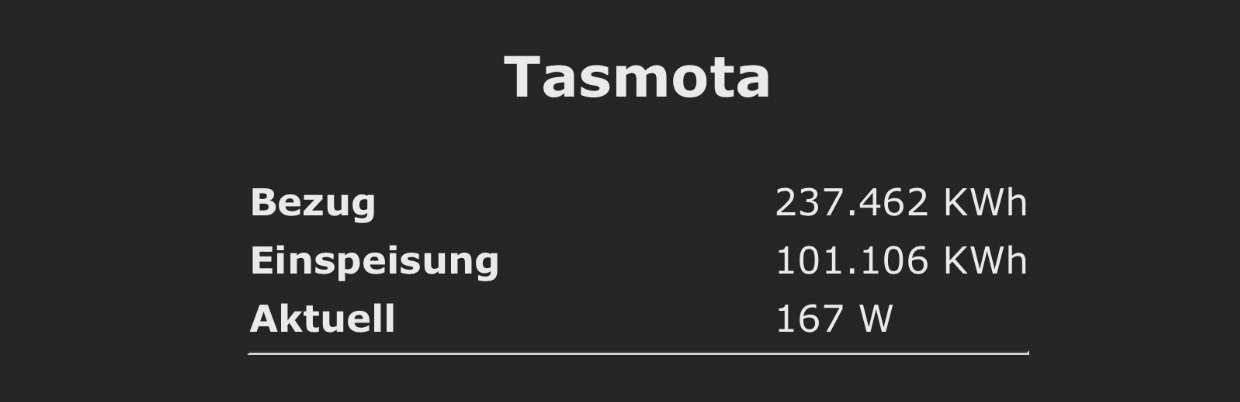
Daten nicht auslesbar?
Falls noch keine Daten ausgelesen werden probiert zunächst den ESP8266-Chip durch ziehen der Stromversorgung neu zu starten oder die Reboot-Funktion zu nutzen. Testet zudem ob der Infrarot-Lesekopf passend am Stromzähler ausgerichtet ist und dreht diesen zum testen auch gerne einmal auf den Kopf.
Letzte Aktualisierung am 9.07.2025 / Affiliate Links / Bilder von der Amazon Product Advertising API

Super Anleitung hat fast auf anhieb geklappt.
Bei der Eingabe der PIN kann man schon mal kurz verzweifeln, aber da hilft dann eine APP wie zB StromPIN für Android weiter.
VIELEN DANK 😉
Die PIN-Eingabe und Deaktivierung ist bei allen Smartmetern eine Pflicht-Qual. Warum gibt es keine Tasmota-Scripte, welche diese Initialisierung über die Console durchführen?
Hallo,
welche Daten (z.B. Tageswert) kann ich noch auslesen.
Und wie sieht das Skript dazu aus?
Das würde mich auch interessieren